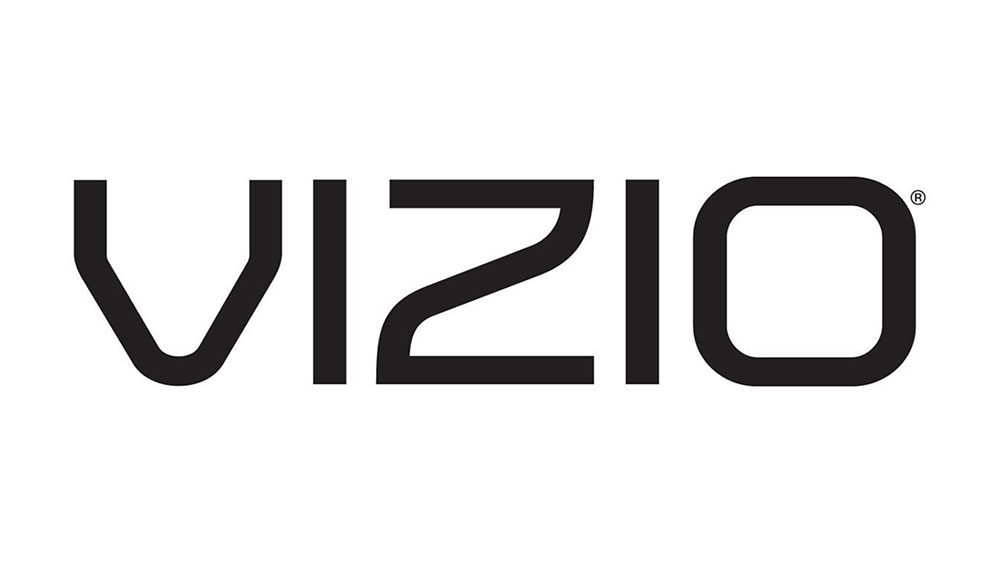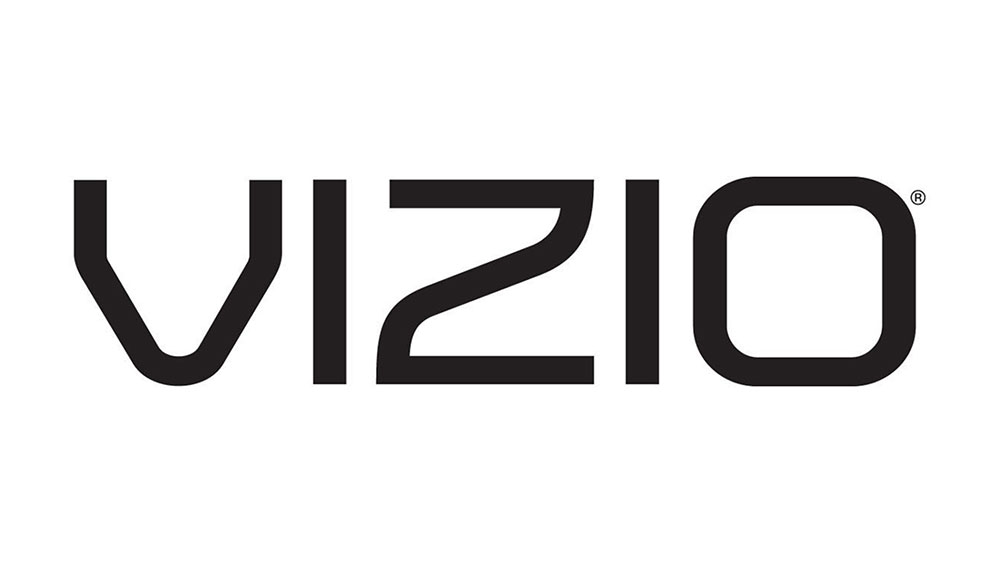オペレーティングシステムとしてのWindowsの最も強力ですが、時には苛立たしい機能の1つは、一貫性がない場合でも、自宅とオフィスのPCをネットワーク上に配置してリソースを共有するための強力なサポートです。このような設定での一般的なタスクの1つは、IPアドレスを使用してネットワークドライブを独自のWindowsPCにマップすることです。ネットワークドライブまたはサーバーをIPアドレスを介してWindowsPCにマッピングした場合、ネットワークの場所からローカルドライブにファイルを転送しようとすると、警告メッセージが表示されることがあります。 これらのファイルはコンピュータに害を及ぼす可能性があります。 [OK]をクリックすると、警告が閉じられてファイルが転送されるため、ファイルが不定期に転送されることは大きな問題ではありません。ただし、ローカルPCとネットワークPCの間でファイルを頻繁に転送する場合は、毎回この警告を閉じる必要があると、すぐに煩わしくなります。

(不思議に思うかもしれませんが:いいえ、Windowsはファイルについて特に疑わしいものはないと考えています。ファイルがどこかから来ていることを認識しているだけなので、警告を発します。たとえば、学習しないウォッチドッグがいるようなものです。家族を認識し、誰がドアに来ても凶暴になります。)
この永続的な警告メッセージは非常に煩わしい場合がありますが、警告をオフにして、作業が常に中断されないようにすることができます。これは、WindowsPCがネットワークストレージデバイスを表示する方法を変更することで実現されます。この記事では、を無効にする方法を紹介します これらのファイルはコンピュータに害を及ぼす可能性があります Windowsの警告メッセージ。ここに示されているスクリーンショットとワークフローはWindows10のものですが、プロセスはWindows7とWindows8でほぼ同じです(Windows 7のネットワークは、最新バージョンとは少し異なる場合があります。設定のガイドを確認してください。 Windows 7でネットワーク共有をアップします。)
Windows 10 –これらのファイルはコンピューターに害を及ぼす可能性があります

変更するオプションは、[インターネットオプション]コントロールパネルにあります。そこにたどり着く最も簡単な方法は、単に検索することです。 インターネット設定 スタートメニューから。または、に移動することもできます コントロールパネル>ネットワークとインターネット>インターネットオプション.

表示される[インターネットのプロパティ]ウィンドウから、 安全 ウィンドウ上部のタブをクリックし、 ローカルイントラネット アイコン。ローカルイントラネットを選択した状態で、 サイト ボタン。

ローカルイントラネットというラベルの付いた新しいウィンドウが表示されます。クリック 高度 ウィンドウの下部にあるボタン。

ここで、ローカルにネットワーク接続されたPCとストレージデバイスのIPアドレスまたはDNS名を追加できます。 Windowsは、ここに追加されたアドレスを信頼できるローカルリソースとして扱います。したがって、アドレスからファイルを転送するときに、わざわざ警告することはありません。たとえば、IPアドレス(192.168.1.54)を介してローカルPCにマップされたNASがあります。

上部の入力ボックスにそのアドレスを入力し、をクリックします 追加 このデバイスへの接続を信頼するようにWindowsに指示します。ネットワークに接続されたPCやデバイスが多数ある場合は、ワイルドカード(*)を使用して、個々のアドレスをすべて手動で入力する必要がないようにすることができます。例を続けると、Windowsがサブネット上のローカルにネットワーク化されたすべてのデバイスを信頼するようにしたい場合は、192.168.1。*と入力すると、すべてがカバーされます。

ネットワーク上のデバイスを知っており、信頼していることを確認してください。共有環境にいる場合、すべてのデバイスを信頼できるリストに追加すると、安全でないデバイスや侵害されたデバイスからファイルを転送するときに警告が表示されないため、潜在的なセキュリティの脆弱性が発生する可能性があります。
目的のアドレスを追加したら、クリックするだけです 選ぶ 変更を保存してから わかった ローカルイントラネットウィンドウ。その後、[インターネットのプロパティ]ウィンドウを閉じることができます。追加したサーバーの1つに既に接続している場合は、変更を有効にするために、サーバーを切断して再接続する必要があります。これで、指定したPCやデバイスからファイルを転送できるようになります。 これらのファイルはコンピュータに害を及ぼす可能性があります 警告。
インターネットセキュリティ設定は、1つ以上のファイルが有害である可能性があることを示唆しています

一部のユーザーには、エラーメッセージが表示される場合があります インターネットセキュリティ設定は、1つ以上のファイルが有害である可能性があることを示唆しています。 これは上記の問題に関連していますが、Windowsがネットワークファイルを共有する方法の異なる側面を使用しています。 DFS(分散ファイルシステム)を使用している場合、ネットワークドライブ内でファイルを移動すると、このエラーメッセージが表示される場合があります。この問題の解決策は、DFSルートパスをInternetExplorerのローカルイントラネットゾーンに追加することです。これは、個々のマシンでローカルに実行することも、グループポリシーを介して実行することもできます。
ローカルで解決するには、マシンごとに次のようにします。
- 開ける InternetExplorer>インターネットオプション>セキュリティ タブ
- [ローカルイントラネット]を選択し、[サイト]をクリックします。
- [詳細]をクリックして、DFSルートをfile://domain.localの形式で追加します。
グループポリシーを設定して、ワークグループ内のすべてのマシンで問題を解決するには、次の手順に従います。
- ユーザー 構成>ポリシー>管理用テンプレート> Windowsコンポーネント> InternetExplorer>インターネットコントロールパネル>セキュリティページ.
- サイトからゾーンへの割り当てリストと呼ばれるポリシーを有効にします。
- [表示]をクリックすると、ファイル://domain.localの形式でDFSルートが表示されます(ローカルイントラネットの値は1である必要があります)。
特にネットワークを介して、多くのWindowsファイル管理を行っていると思いますか?あなたはおそらくそれでいくつかの助けを使うことができます-そして助けはここにあります、Windowsファイル管理へのこの優れたガイド。